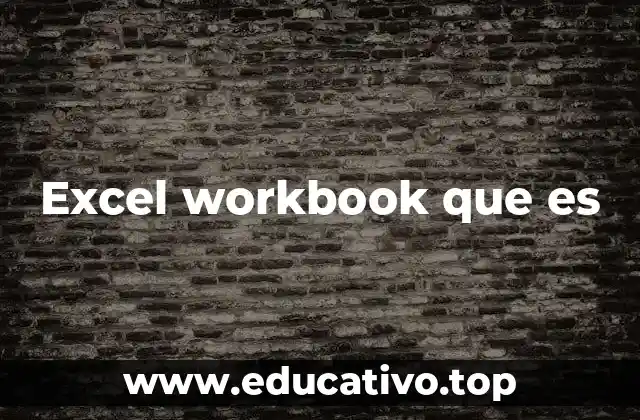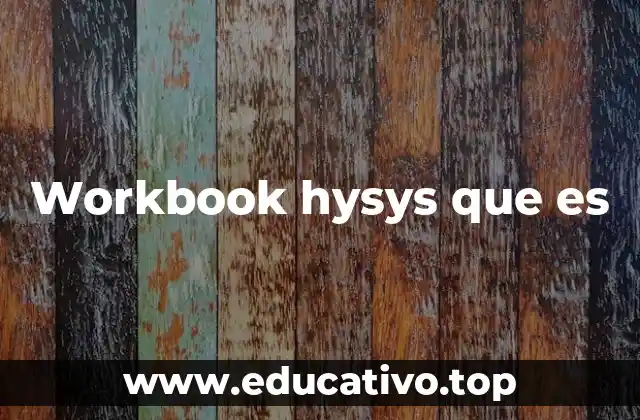En el mundo de la gestión de datos y la productividad, el término Excel workbook juegue un papel fundamental. Este elemento es esencial para quienes trabajan con hojas de cálculo, ya sea para llevar registros financieros, crear modelos estadísticos o gestionar bases de datos. Aunque a menudo se menciona como libro de Excel, su verdadero potencial solo se revela al conocer su estructura, funciones y aplicaciones. En este artículo, exploraremos a fondo qué es un Excel workbook, cómo se utiliza, sus componentes principales, y por qué es una herramienta tan poderosa en el entorno profesional y académico.
¿Qué es un Excel workbook?
Un Excel workbook (libro de Excel) es un archivo que contiene una o más hojas de cálculo (worksheets), donde se almacenan datos, fórmulas, gráficos, tablas dinámicas y otros elementos que permiten organizar y analizar información de manera estructurada. Este tipo de archivo es parte de la suite de ofimática Microsoft Office, pero también está disponible en versiones gratuitas como Excel Online, Google Sheets o compatibles en otras plataformas como LibreOffice o OpenOffice.
Cada workbook puede contener decenas o incluso cientos de hojas, lo que facilita la organización de datos complejos. Por ejemplo, una empresa podría usar una hoja para ventas mensuales, otra para gastos y una tercera para análisis de balances, todo dentro del mismo libro.
¿Sabías que los workbooks pueden llegar a contener hasta mil hojas? Aunque en la práctica se usan menos, esta característica permite crear modelos muy complejos. Además, los datos de una hoja pueden hacer referencia a datos de otra, creando conexiones dinámicas entre ellas. Esta interactividad es clave para construir modelos de simulación, bases de datos relacionales o informes automatizados.
La estructura interna de un Excel workbook
Aunque el Excel workbook parece una herramienta simple a primera vista, su estructura es bastante sofisticada. Cada workbook está compuesto por hojas de cálculo, hojas gráficas (para gráficos independientes) y hojas de macro (para código VBA). Las hojas de cálculo son las más utilizadas, ya que permiten la entrada y manipulación de datos, mientras que las hojas gráficas son útiles para presentar visualizaciones sin interferir en los datos originales.
Además, los workbooks pueden contener tablas dinámicas, formularios personalizados, macros, funciones personalizadas y enlaces a otros archivos o bases de datos externas. Estas herramientas permiten automatizar tareas repetitivas, crear modelos predictivos y generar informes interactivos. Por ejemplo, una empresa podría usar un workbook para conectar datos de una base de datos SQL y mostrarlos en una tabla dinámica con gráficos actualizados en tiempo real.
Los datos en un workbook también pueden estar protegidos con contraseñas, lo que permite restringir el acceso a ciertas áreas o evitar modificaciones no autorizadas. Esta característica es fundamental en entornos corporativos donde la integridad de los datos es crítica.
Diferencias entre un workbook y una worksheet
Aunque a menudo se usan indistintamente, es importante entender que un workbook es el archivo completo, mientras que una worksheet (hoja de cálculo) es solo una parte de él. Un workbook puede contener múltiples worksheets, pero una worksheet no puede existir fuera del contexto de un workbook.
Por ejemplo, si guardas un archivo en formato `.xlsx`, estás guardando un workbook, que puede tener varias worksheets. Si abres una única worksheet, en realidad estás viendo solo una parte del libro. Esto permite a los usuarios organizar información de manera modular, manteniendo todo relacionado bajo un mismo archivo.
Ejemplos de uso de un Excel workbook
Un Excel workbook puede aplicarse en una infinidad de contextos. A continuación, te presentamos algunos ejemplos prácticos:
- Gestión financiera: Un workbook puede contener hojas para presupuestos, balances, estados de resultados y flujos de efectivo. Todas estas hojas pueden estar conectadas mediante fórmulas, lo que permite automatizar cálculos complejos.
- Análisis de datos: Con herramientas como tablas dinámicas y Power Query, un workbook puede convertirse en un centro de análisis de datos, donde se procesan grandes volúmenes de información y se generan informes personalizados.
- Planificación académica: Los docentes pueden crear workbooks para registrar calificaciones, calcular promedios y generar informes de rendimiento para sus estudiantes.
- Gestión de proyectos: Un workbook puede contener hojas para cronogramas, asignación de tareas, seguimiento de avances y control de presupuestos.
Cada uno de estos ejemplos puede crecer o reducirse según las necesidades del usuario, demostrando la versatilidad de esta herramienta.
El concepto de libro de trabajo en Excel
El libro de trabajo (workbook) en Excel no es solo un contenedor de hojas, sino una estructura lógica que permite organizar, relacionar y proteger la información de manera coherente. Este concepto es fundamental en el diseño de modelos complejos, ya que permite al usuario crear una estructura modular, donde cada hoja tiene un propósito específico.
Por ejemplo, en un modelo financiero, una hoja puede contener los datos brutos de ventas, otra puede contener cálculos intermedios, y una tercera puede mostrar gráficos y resúmenes. Esta separación no solo mejora la legibilidad, sino que también facilita la auditoría y la actualización de los datos. Además, al usar referencias entre hojas, se evita la duplicación de información, lo que reduce errores y mejora la eficiencia.
Recopilación de herramientas clave en un Excel workbook
Un Excel workbook puede contar con una variedad de herramientas integradas que lo convierten en una potente plataforma de análisis. Algunas de las más destacadas son:
- Tablas dinámicas y gráficos dinámicos: Permiten resumir grandes volúmenes de datos y crear visualizaciones interactivas.
- Funciones avanzadas: Como `SUMIFS`, `VLOOKUP`, `INDEX`, `MATCH`, `POWER QUERY` y `POWER PIVOT`, que facilitan la manipulación de datos.
- Conexiones a bases de datos: Permite importar datos de SQL Server, MySQL, Access, entre otros.
- Macros y VBA: Para automatizar tareas repetitivas.
- Protección de hojas y celdas: Para controlar quién puede modificar qué datos.
- Validación de datos: Para evitar entradas incorrectas o incoherentes.
Todas estas herramientas pueden ser combinadas dentro de un mismo workbook, permitiendo al usuario construir modelos altamente personalizados.
Más allá del Excel workbook: el ecosistema de Microsoft 365
Aunque el workbook es una herramienta poderosa por sí misma, su verdadero potencial se multiplica cuando se integra con otras herramientas del ecosistema Microsoft 365. Por ejemplo, los workbooks pueden compartirse en tiempo real a través de OneDrive, permitiendo que múltiples usuarios colaboren simultáneamente. Esta característica es especialmente útil en equipos distribuidos o en proyectos que requieren revisión por parte de varios especialistas.
Además, los workbooks pueden conectarse con Power BI para crear visualizaciones interactivas, con SharePoint para almacenamiento y gestión, y con Teams para integrar informes directamente en las conversaciones de trabajo. Esto convierte al workbook no solo en un contenedor de datos, sino en un nodo central de un ecosistema de colaboración digital.
¿Para qué sirve un Excel workbook?
Un Excel workbook sirve para organizar, analizar y presentar información de manera estructurada. Su uso es amplio y transversal, aplicándose en sectores como la contabilidad, la ingeniería, la logística, la investigación científica y el marketing.
Por ejemplo, en contabilidad, un workbook puede contener hojas para asientos contables, balances y estados financieros. En logística, puede gestionar inventarios, rutas de transporte y tiempos de entrega. En marketing, puede analizar datos de campañas, conversiones y engagement. En todos estos casos, el workbook actúa como un repositorio central de información, facilitando la toma de decisiones basada en datos.
Alternativas y sinónimos para workbook
Si bien el término workbook es ampliamente utilizado en el ámbito de Excel, existen sinónimos y alternativas que pueden ser útiles según el contexto:
- Libro de Excel
- Archivo de Excel
- Documento de Excel
- Libro de cálculo
- Modelo de datos
Estos términos, aunque similares, pueden variar ligeramente según el uso. Por ejemplo, libro de cálculo es un término más general que puede referirse a cualquier archivo de hojas de cálculo, no solo a los de Microsoft Excel. Mientras que workbook es específico de Excel y otros programas compatibles como Google Sheets.
Aplicaciones avanzadas de un Excel workbook
Un workbook no solo permite almacenar datos, sino que también puede evolucionar hasta convertirse en un modelo complejo de simulación o en una base de datos funcional. Con herramientas como Power Query, Power Pivot y Tablas Dinámicas, los usuarios pueden crear modelos predictivos, analizar tendencias y hacer proyecciones.
Por ejemplo, un workbook puede contener una hoja con datos históricos de ventas, otra con algoritmos de regresión para predecir ventas futuras, y una tercera con gráficos interactivos que muestran las proyecciones. Estos modelos pueden actualizarse automáticamente cada vez que se ingresen nuevos datos, lo que los hace ideales para el monitoreo en tiempo real.
El significado de Excel workbook
El término Excel workbook se compone de dos palabras clave: Excel, el programa de hojas de cálculo desarrollado por Microsoft, y workbook, que traducido al español significa libro de trabajo. Por lo tanto, un Excel workbook es literalmente un libro de trabajo dentro del programa Excel.
Este libro puede contener múltiples hojas, formularios, gráficos, macros y otros elementos. Es una estructura flexible que permite a los usuarios crear modelos personalizados para gestionar, analizar y visualizar datos. Cada workbook puede guardar su propia configuración, fórmulas y referencias, convirtiéndose en un recurso único y reutilizable.
¿Cuál es el origen del término Excel workbook?
El término workbook se originó en la década de 1980, cuando los primeros programas de hojas de cálculo como Lotus 1-2-3 y VisiCalc comenzaron a popularizarse. Estos programas permitían a los usuarios crear libros de trabajo con varias hojas, similar a los cuadernos de papel que se usaban para llevar registros manuales.
Con la llegada de Microsoft Excel en 1985, el concepto de workbook se consolidó como un estándar en el manejo de datos estructurados. A lo largo de los años, Excel ha evolucionado para incluir más herramientas, pero el concepto fundamental de un workbook como un contenedor de hojas de cálculo ha permanecido inalterado.
Otras formas de llamar a un Excel workbook
Además de los términos ya mencionados, un Excel workbook también puede referirse como:
- Archivo Excel
- Documento de Excel
- Libro de Excel
- Modelo de Excel
- Plantilla de Excel
Cada una de estas expresiones puede usarse en diferentes contextos. Por ejemplo, una plantilla de Excel es un workbook preconfigurado que facilita la creación de otros documentos, mientras que un modelo de Excel puede referirse a un workbook que contiene fórmulas y estructuras para realizar cálculos específicos.
¿Cómo puedo crear un Excel workbook?
Crear un Excel workbook es sencillo y se puede hacer de varias maneras:
- Desde cero: Abre Excel y selecciona Nuevo libro en blanco.
- Desde una plantilla: Excel ofrece una biblioteca de plantillas para presupuestos, hojas de cálculo, tablas dinámicas, etc.
- Desde otro archivo: Puedes importar datos desde archivos CSV, SQL, o bases de datos.
- Desde la web: Excel permite importar datos desde páginas web o APIs directamente.
Una vez creado, puedes guardar el workbook en diferentes formatos, como `.xlsx`, `.xls`, `.csv`, `.ods`, entre otros, dependiendo de las necesidades de compatibilidad y funcionalidad.
Cómo usar un Excel workbook y ejemplos de uso
Usar un Excel workbook implica tres etapas básicas:estructuración, llenado de datos, y análisis. A continuación, te mostramos un ejemplo paso a paso:
- Estructura: Crea una nueva hoja para cada sección del proyecto (ejemplo: ventas, gastos, resumen).
- Datos: Ingresa los datos correspondientes a cada hoja. Puedes usar fórmulas para automatizar cálculos.
- Análisis: Crea tablas dinámicas, gráficos y resúmenes para visualizar la información.
- Presentación: Diseña la interfaz para que sea clara y profesional, usando formatos condicionales y tablas.
Por ejemplo, un workbook para un presupuesto personal podría tener una hoja para ingresos, otra para gastos y una tercera para análisis de ahorros. Cada hoja puede tener fórmulas que suman automáticamente los totales, y gráficos que muestran el porcentaje de gastos por categoría.
Técnicas avanzadas para optimizar un Excel workbook
Para aprovechar al máximo un Excel workbook, es fundamental aplicar técnicas de optimización. Algunas de las más efectivas incluyen:
- Uso de tablas estructuradas: Facilitan la organización y análisis de datos.
- Validación de datos: Evita entradas incorrectas.
- Formularios personalizados: Para ingresar datos de manera controlada.
- Tablas dinámicas y gráficos dinámicos: Para resumir y visualizar datos.
- Automatización con macros o VBA: Para tareas repetitivas.
- Conexiones con Power Query: Para importar y transformar datos externos.
- Uso de comentarios y notas: Para documentar fórmulas complejas.
Estas técnicas permiten convertir un workbook básico en un modelo profesional, con capacidad de análisis, visualización y automatización.
Cómo compartir y colaborar en un Excel workbook
Una de las ventajas más poderosas de los Excel workbooks es su capacidad para compartirse y colaborarse en tiempo real. A través de OneDrive o SharePoint, puedes:
- Compartir el workbook con otros usuarios.
- Establecer permisos de edición o solo lectura.
- Ver quién está trabajando en el archivo en tiempo real.
- Dejar comentarios y mencionar a otros colaboradores.
- Recuperar versiones anteriores del archivo.
Esta característica es especialmente útil en proyectos colaborativos donde múltiples personas necesitan acceder, modificar y revisar el mismo documento.
Jimena es una experta en el cuidado de plantas de interior. Ayuda a los lectores a seleccionar las plantas adecuadas para su espacio y luz, y proporciona consejos infalibles sobre riego, plagas y propagación.
INDICE